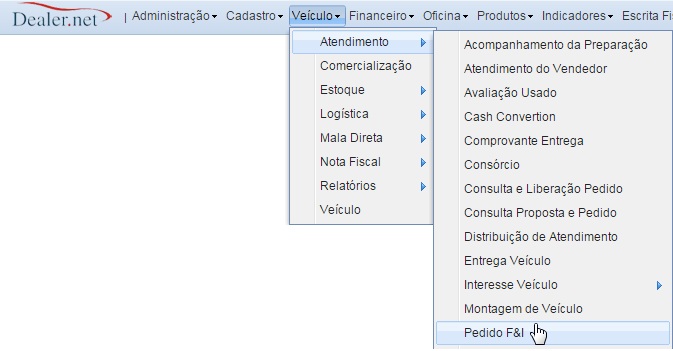Pedido F&I WF
De Dealernet Wiki | Portal de Solução, Notas Técnicas, Versões e Treinamentos da Ação Informática
(Diferença entre revisões)
| Linha 37: | Linha 37: | ||
[[Arquivo:Pedidofi1.jpg]] | [[Arquivo:Pedidofi1.jpg]] | ||
| - | '''9.''' Os | + | '''9.''' Os tÃtulos do pedido F&I serão disponibilizados para consulta. |
[[Arquivo:Pedidofi1.jpg]] | [[Arquivo:Pedidofi1.jpg]] | ||
Edição de 09h41min de 5 de dezembro de 2014
Introdução
Incluindo Pedido F&I
VEÃCULO
1. No menu principal, clique em Atendimento e Pedido F&I;
2. Clique em Incluir;
3. Preencha os campos de busca do veÃculo e em seguida, selecione-o;
4. Clique em Itens do Pedido;
5. Preencha os dados referentes ao item do pedido e, logo após clique em Confirmar;
6. Clique em Confirmar;
7. Após a inclusão do pedido F&I. Clique em CheckOut;
8. Clique em TÃtulos;
9. Os tÃtulos do pedido F&I serão disponibilizados para consulta.